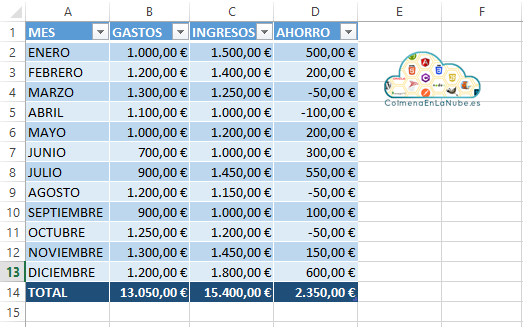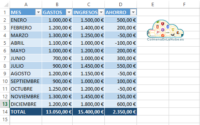Partiendo de la siguiente tabla que vimos en posts anteriores, vamos a realizar algunos cálculos sencillos, como rellenar la columna "AHORRO", calcular el total de gastos, ingresos y ahorro anual.
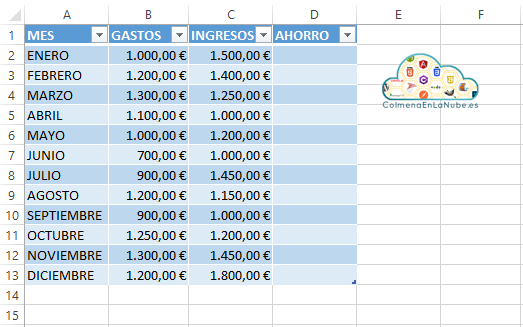
Para ello, seguir los siguientes pasos:
1. Pulsar sobre la celda "D2", donde calcularemos el ahorro del mes de enero, y escribir en ella el símbolo "=". A continuación seleccionar con el ratón la celda "C2" que corresponde a los gastos, seguido del símbolo "-" y seleccionar la celda "B2", que corresponde a los gastos:
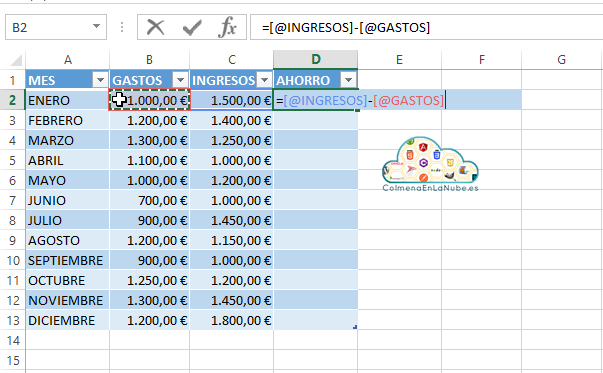
2. Pulsar la tecla "Intro" y, como todos los meses forman parte de una tabla, automáticamente se calcula el ahorro para el mes de enero, así como para el resto de meses:
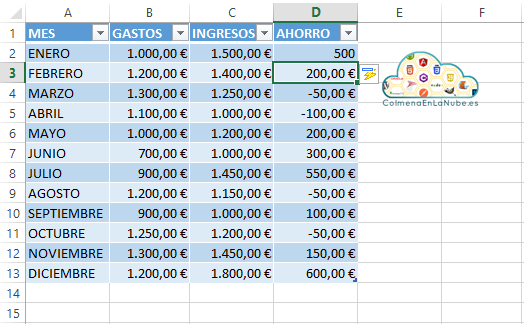
3. Escribir en la celda "A14" el texto "TOTAL", y observar que en la columna "D14", se ha rellenado con un 0, ya que se ha aplicado la fórmula anterior a esta fila también, por pertenecer a los datos de la tabla.
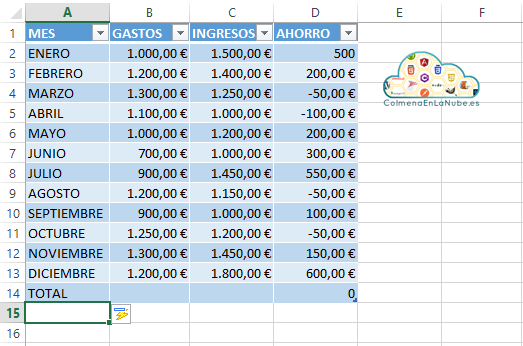
4. Seleccionar las celdas de la columna "B", desde la fila 2 a la 13, y hacer clic en el icono "Autosuma" de la pestaña "INICIO":
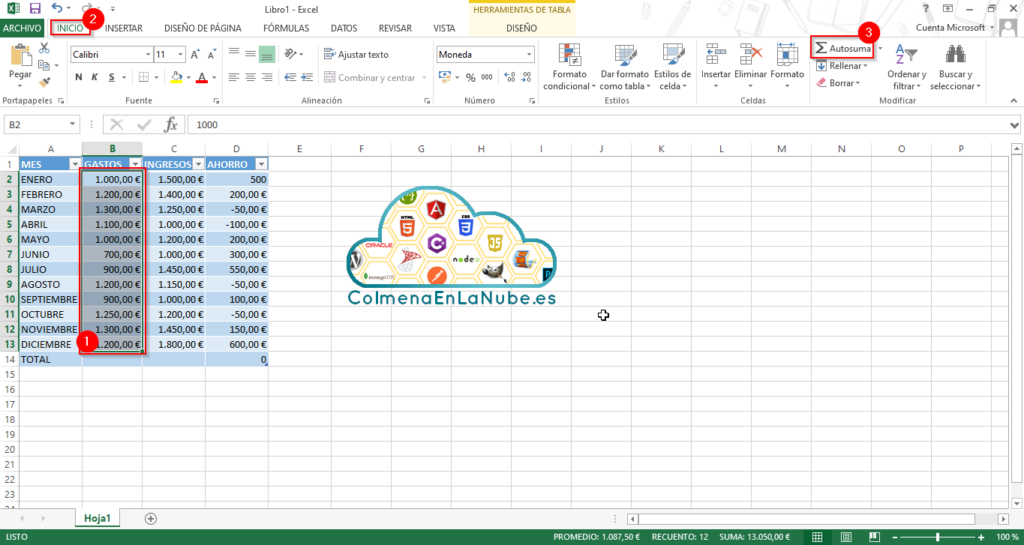
5. De forma automática, en la celda "B14" aparece el total de gastos.
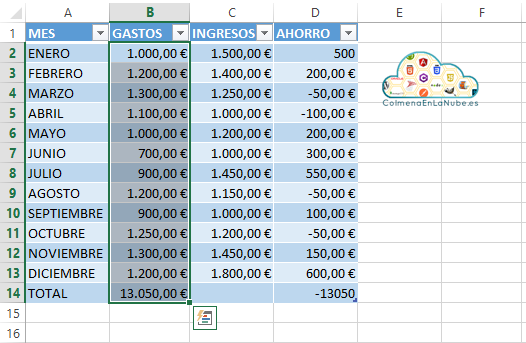
6. Repetir el paso 4, pero con los datos de la columna C, y en la celda "C14" aparece el total de ingresos.
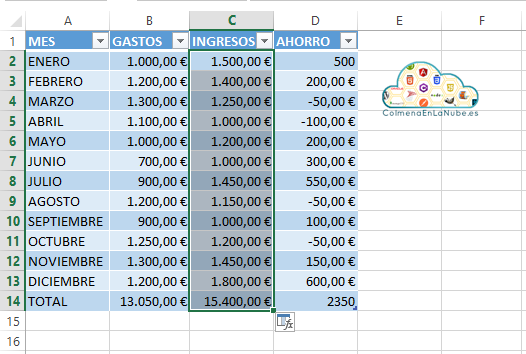
7. Observar que el valor de la celda "D14" se ha actualizado de forma automática con el total de ahorros, ya que se ha calculado con la fórmula que teníamos en esa celda:
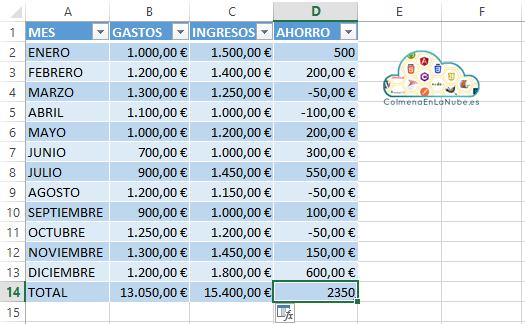
8. Si en alguna celda hemos perdido el formato, en este caso el símbolo del euro (€), seleccionar todas las celdas, y elegir en el desplegable de formato de la pestaña "INICIO", la opción "Moneda":
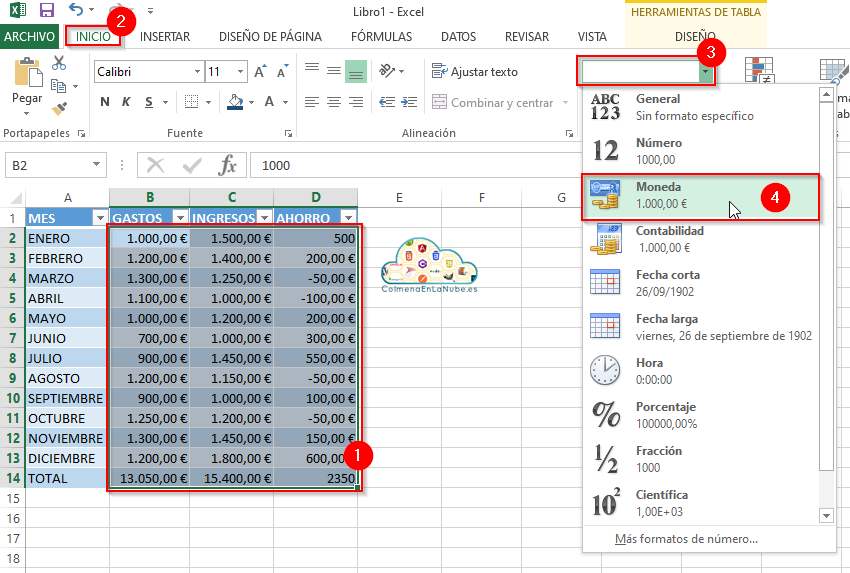
9. Para terminar, podemos darle algo de formato a la fila 14 para resaltar los totales, quedando de la siguiente forma: